Stateflow オブジェクトに対するモデル エクスプローラーの使用
モデル エクスプローラーでの Stateflow オブジェクトの表示
以下のいずれかの方法でモデル エクスプローラーを開くことができます。
[モデル化] タブで [モデル エクスプローラー] を選択します。
チャートの空白の領域を右クリックし、[探索] を選択します。
モデル エクスプローラーが以下のように表示されます。
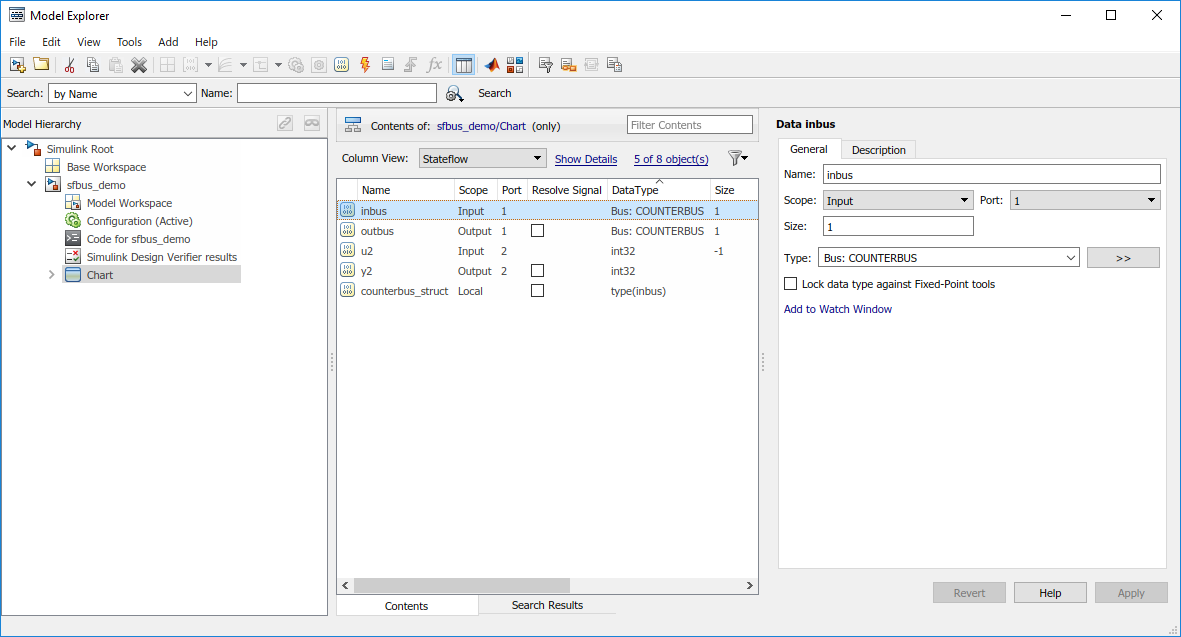
メイン ウィンドウには以下の 2 つのペインがあります。左側が [モデルの階層構造] ペイン、右側が [コンテンツ] ペインです。モデル エクスプローラーを開くと、編集対象の Stateflow® オブジェクトが [モデルの階層構造] ペインで強調表示され、そのオブジェクトが [コンテンツ] ペインに表示されます。この例は、チャートから開いたモデル エクスプローラーがどのように表示されるかを示します。
[モデルの階層構造] ペインには、Stateflow チャートを含め、読み込まれているすべての Simulink® モデルの要素が表示されます。オブジェクトの前に正符号 (+) が表示されている場合は、その項目をダブルクリックするか正符号 (+) をクリックすると、その子オブジェクトの表示を展開できます。オブジェクトの前に負符号 (-) が表示されている場合、そのオブジェクトには子オブジェクトがありません。
[モデルの階層構造] ペイン内のエントリをクリックすると、そのエントリが選択され、その子オブジェクトが [コンテンツ] ペインに表示されます。[モデルの階層構造] ペインで現在選択しているオブジェクトのハイパーテキストリンクは、[コンテンツ] ペインの上部にある [コンテンツ:] ラベルの横に表示されています。このリンクをクリックすると、作成したエディター内にそのオブジェクトを表示します。前述の例では、sfbus_demo/Chart リンクをクリックすると、チャートの内容がエディターに表示されます。
各オブジェクト形式は、[モデルの階層構造] ペインでも [コンテンツ] ペインでも、アイコンを付けて表示されます。サブチャートされたオブジェクト (ステート、ボックス、またはグラフィカル関数) は、その外観が影付きに変わります。
[コンテンツ] ペイン内の子オブジェクトの表示には、各オブジェクトに対するプロパティが含まれ、その多くは直接編集できます。また、モデル エクスプローラーからオブジェクトに対するプロパティ ダイアログ ボックスにアクセスすることもできます。詳細は、モデル エクスプローラーでのチャート オブジェクトのプロパティの設定 を参照してください。
モデル エクスプローラーでのチャート オブジェクトの編集
モデル エクスプローラーの [モデルの階層構造] ペインに表示されるチャート オブジェクトを編集するには、以下の手順に従います。
オブジェクトを右クリックします。
コンテキスト メニューから [開く] を選択します。
選択したオブジェクトが強調表示されてチャートに表示されます。
モデル エクスプローラーでのデータとイベントの追加
モデル エクスプローラーを使用してデータやイベントを追加するには、以下のリンクを参照してください。
モデル エクスプローラーでのオブジェクト名の変更
モデル エクスプローラーでチャート オブジェクトの名前を変更するには、以下の手順に従います。
モデル エクスプローラーの [コンテンツ] ペインでオブジェクト行を右クリックし、[名前の変更] をクリックします。
選択したオブジェクトの名前がテキスト エディット ボックスに表示されます。
オブジェクトの名前を変更し、エディット ボックスの外側をクリックします。
モデル エクスプローラーでのチャート オブジェクトのプロパティの設定
モデル エクスプローラーの [コンテンツ] ペインでオブジェクトのプロパティを変更するには、以下の手順に従います。
[コンテンツ] ペインで、表示されているオブジェクトの行をクリックします。
強調表示されたプロパティ列に対する個々のエントリをクリックします。
Name プロパティなどのテキスト プロパティの場合は、現在のテキスト値をもったテキスト編集フィールドが、表示された値の上に表示されます。フィールドを編集して、Enter キーを押すか、編集フィールド外部の任意の場所をクリックし、変更内容を適用します。
スコープ、トリガー、タイプ プロパティなど、値が列挙されたプロパティでは、表示値と重なって表示されるドロップダウン コンボ ボックスから選択します。
論理形式のプロパティ (オンまたはオフに設定されるプロパティ) では、表示値の代わりに表示されるチェック ボックスをオンまたはオフにします。
モデル エクスプローラーの [モデルの階層構造] または [コンテンツ] ペインに表示されたオブジェクトのプロパティをすべて設定するには、以下を実行します。
オブジェクトを右クリックし、[プロパティ] をクリックします。
オブジェクトに対するプロパティ ダイアログ ボックスが表示されます。
プロパティを編集し、[適用] または [OK] をクリックします。
モデル エクスプローラーの [モデルの階層構造] または [コンテンツ] ペインで選択したオブジェクトのプロパティ ダイアログ ボックスを動的に表示するには、以下を実行します。
[ツール表示] 、 [ダイアログ ペインを表示] を選択します。
選択したオブジェクトのプロパティ ダイアログ ボックスが、モデル エクスプローラーの右端のペインに表示されます。
モデル エクスプローラーでのデータおよびイベントの移動とコピー
メモ
オブジェクトを、そのオブジェクトの [スコープ] プロパティがサポートされていない階層レベルに移動した場合、[スコープ] は自動的に [ローカル] に変更されます。
データおよびイベントのオブジェクトを別の親に移動するには、次の手順に従います。
モデル エクスプローラーの [コンテンツ] ペインで、移動するデータまたはイベントをクリックします。
ブロック内の最初 (または最後) の項目を強調表示してから、最後 (または最初) の項目を Shift キーを押しながらクリックすると、連続する項目のブロックを選択できます。
強調表示されたオブジェクトをクリックし、[コンテンツ] ペインから [モデルの階層構造] ペイン内の新しい場所にドラッグして、このオブジェクトの親を変更します。
ドラッグ中に、選択したオブジェクトの影付きのコピーが、マウス カーソルに付随します。親が選択されていない、または、選択された親が現在の親の場合は、マウス カーソルは円で囲まれた X に変化し、無効な選択であることを示します。
選択したデータまたはイベントの切り取りやコピーを行うには、次の手順に従います。
モデル エクスプローラーの [コンテンツ] ペインで、切り取りやコピーを行うイベントまたはデータをクリックします。
モデル エクスプローラーで、[編集] 、 [切り取り] または [編集] 、 [コピー] をクリックします。
[切り取り] をクリックした場合、選択した項目は削除され、他の場所でのコピーのためにクリップボードにコピーされます。[コピー] をクリックした場合は、選択した項目はそのまま残ります。
選択した単一の項目を右クリックし、コンテキスト メニューから [切り取り] または [コピー] をクリックすることも可能です。UNIX® または Windows® オペレーティング システムで動作しているコンピューターでは、キーボードで同等の操作 (Ctrl+X (切り取り) と Ctrl+C (コピー)) を実行できます。
モデル エクスプローラーの [モデルの階層構造] ペインで、新しい親オブジェクトをクリックします。
[編集] 、 [貼り付け] をクリックします。切り取った項目は、モデル エクスプローラーの [コンテンツ] ペインに表示されます。
[コンテンツ] ペインの空白を右クリックして、コンテキスト メニューから [貼り付け] をクリックすることによっても、切り取った項目を貼り付けることができます。UNIX または Windows オペレーティング システムが動作しているコンピューターでは、キーボードで同等の操作 (Ctrl+V (貼り付け)) を実行できます。
入力と出力のデータとイベントの端子の順序の変更
入力データ、出力データ、入力イベント、および出力イベントのそれぞれに端子インデックス番号の番号順が設定されています。モデル エクスプローラーの [コンテンツ] ペインで、以下のように、スコープ [入力] または [出力] が設定されたイベントまたはデータ オブジェクトのインデックスの順序を変更できます。
入力または出力のデータまたはイベント オブジェクトの 1 つを選択します。
そのオブジェクトに対する [端子] プロパティをクリックします。
オブジェクトの [端子] プロパティに新しい値を入力します。
影響を受ける残りのオブジェクトには、それらの [端子] プロパティの新しい値が自動的に割り当てられます。
モデル エクスプローラーでのデータとイベントの削除
モデル エクスプローラーの [コンテンツ] ペインのデータおよびイベントのオブジェクトは、次のように削除します。
オブジェクトを選択します。
Delete キーを押します。
[編集] 、 [切り取り] をクリックするか、キーボードから Ctrl+X を押してオブジェクトを削除することもできます。